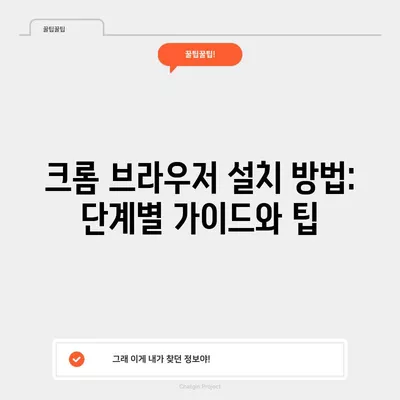크롬 브라우저 설치 방법
크롬 브라우저 설치 방법에 대한 자세한 안내를 드리겠습니다. 인터넷 사용의 필수 요소로 자리잡은 크롬은 많은 사용자에게 신뢰를 받고 있는 웹 브라우저입니다. 특히 빠른 속도, 안정성 및 다양한 확장 프로그램 덕분에 많은 이들이 이 브라우저를 선택하고 있습니다. 이번 포스트에서는 크롬 브라우저를 설치하는 구체적인 절차와 설치 후 첫 설정 방법에 대해 말씀드리겠습니다. 또한, 이해를 돕기 위해 유용한 자료도 함께 제공합니다.
1. 크롬 브라우저란?
크롬 브라우저는 구글에서 개발한 웹 브라우저로, 빠른 속도와 안전한 사용을 특징으로 합니다. 2008년 처음 출시된 이후로 지속적인 업데이트와 개선을 통해 사용자에게 최적의 브라우징 경험을 제공하고 있습니다. 여러 플랫폼을 지원하며, 다양한 확장 프로그램을 통해 사용자가 개인적인 필요에 맞춰 브라우저를_customize_할 수 있습니다.
크롬의 주요 특징
| 특징 | 설명 |
|---|---|
| 속도 | 빠른 페이지 로딩 속도를 자랑합니다. |
| 안정성 | 빈번한 충돌이나 오류가 없으며, 보안 업데이트가 정기적으로 이루어집니다. |
| 사용자 인터페이스 | 직관적인 디자인으로 사용자가 손쉽게 네비게이션할 수 있습니다. |
| 확장 프로그램 | 다양한 기능을 추가할 수 있는 확장 프로그램을 제공합니다. |
| 동기화 기능 | 여러 기기에서 같은 계정을 사용할 경우, 북마크, 설정 등을 동기화할 수 있습니다. |
이러한 기능들은 크롬이 다른 웹 브라우저에 비해 높은 경쟁력을 갖게 해줍니다. 이제 본격적으로 크롬 브라우저를 설치하는 방법을 살펴보겠습니다.
💡 잇몸 수술 후 회복을 위한 꼭 필요한 팁을 알아보세요. 💡
2. 크롬 브라우저 설치 과정
크롬 브라우저의 설치과정은 상대적으로 간단합니다. 두 가지 주요 플랫폼인 Windows와 MacOS에서의 설치 과정에 대해 자세히 설명하겠습니다.
Windows에서 설치하기
- 크롬 다운로드 페이지 방문:
- 웹 브라우저를 실행하고, https://www.google.com/chrome/>구글 크롬 다운로드 페이지를 방문합니다.
-
페이지가 열리면 다운로드 버튼을 클릭합니다.
-
설치 파일 다운로드:
- 사용자의 운영체제에 맞는 설치 파일이 자동으로 다운로드됩니다.
-
파일의 크기는 약 1MB로, 인터넷 속도에 따라 몇 초에서 몇 분 안에 다운로드가 완료됩니다.
-
설치 관리자 실행:
- 다운로드가 완료되면, 다운로드 폴더에서 실행 파일을 찾아 더블 클릭합니다.
-
보안 경고가 나타날 수 있습니다. 이 경우 예 버튼을 클릭하여 진행합니다.
-
설치 진행:
-
설치 관리자 화면이 나타나면, 설치를 위한 몇 가지 간단한 팝업이 나타납니다. 화면의 지시에 따라 설치를 완료합니다. 설치 시간은 일반적으로 1~5분 정도 소요됩니다.
-
브라우저 실행:
- 설치가 완료되면, 바탕 화면에 생성된 아이콘을 클릭하거나 시작 메뉴를 통해 크롬 브라우저를 실행할 수 있습니다.
-
첫 실행 시, 초기 설정을 위한 화면이 나타납니다.
-
동기화 설정:
- 구글 계정을 사용하여 로그인을 진행하면, 북마크와 같은 설정을 여러 기기에서 사용할 수 있는 동기화 기능을 이용할 수 있습니다.
Mac에서 설치하기
- 크롬 다운로드 페이지 방문:
-
Safari와 같은 기본 브라우저를 이용해 구글 크롬 다운로드 페이지에 접속합니다.
-
다운로드 파일 선택:
- 페이지에서 Mac용 크롬 다운로드를 선택합니다.
-
설치 파일이 다운로드됩니다.
-
설치 파일 여는 법:
- 다운로드가 완료되면, 다운로드 폴더에 있는 설치 파일을 더블 클릭합니다.
-
설치 화면이 나타나면, 크롬 아이콘을 드래그하여 응용 프로그램 폴더로 이동합니다.
-
브라우저 실행 및 초기 설정:
- 응용 프로그램 폴더에서 크롬 아이콘을 찾아 실행합니다.
- Chrome의 초기 세팅 화면에서 구글 계정으로 로그인하면, 북마크와 설정이 자동으로 동기화됩니다.
설치 중 자주 발생하는 문제
| 문제 | 해결 방법 |
|---|---|
| 설치 파일이 열리지 않음 | 관리자 권한으로 실행하거나, 다시 다운로드 수행해 보세요. |
| 인터넷 연결 오류 | 인터넷 연결 상태 확인 후, 다시 시도해 보세요. |
| 설치 중 오류 발생 | 재부팅 후, 다시 설치를 시도합니다. |
이와 같은 설치 과정과 문제를 해결하는 방법을 알고 있다면, 크롬 브라우저 설치가 한층 쉬워질 것입니다.
💡 구근관 치료 비용을 절약하는 팁을 알아보세요. 💡
3. 크롬 브라우저 설정과 활용
설치가 완료되면, 추가적인 설정을 통해 나만의 브라우징 환경을 완성해보세요. 크롬의 다양한 기능을 통해 보다 효율적인 웹 서핑이 가능합니다.
기본 설정
-
홈페이지 설정: Chrome의 설정 메뉴에서 기본 홈페이지를 지정할 수 있습니다. 설정 – 시작 그룹 설정에서 특정 페이지 열기를 선택하고 원하는 URL을 입력하면 됩니다.
-
개인정보 설정: 개인정보 보호는 매우 중요합니다. 설정 – 개인정보 및 보안에서 필요한 보안 옵션을 선택할 수 있습니다.
유용한 확장 프로그램
| 확장 프로그램 | 기능 |
|---|---|
| AdBlock | 광고 차단으로 쾌적한 브라우징을 제공합니다. |
| Grammarly | 문법과 철자 검사를 통해 글쓰기 도와줍니다. |
| LastPass | 비밀번호 관리를 안전하게 할 수 있습니다. |
| Evernote Web Clipper | 웹 페이지를 쉽게 저장할 수 있는 기능을 제공합니다. |
이러한 확장 프로그램들은 크롬 브라우저를 더욱 강력하게 만들어 줄 수 있기 때문에 설치를 권장합니다.
💡 나에게 완벽한 덴처 선택 방법을 알아보세요. 💡
결론
크롬 브라우저의 설치 방법은 복잡하지 않으며, 위에서 설명한 절차를 따라가면 누구나 쉽게 설치할 수 있습니다. 크롬은 다양한 기능과 안정성을 갖추고 있어 많은 사용자에게 사랑받고 있습니다. 설치 후에는 여러 추가 기능을 활용하여 개인의 필요에 맞는 브라우징 환경을 조성해 보세요.
구글 크롬은 단순한 웹 브라우저가 아니라, 사용자에게 더 나은 인터넷 사용 경험을 제공하기 위한 강력한 도구입니다. 오늘부터 이 강력한 브라우저를 활용해 보다 효율적으로 웹 서핑을 즐겨보세요!
💡 산본 치과 구근관 치료 비용을 절약하는 방법을 알아보세요. 💡
자주 묻는 질문과 답변
💡 치과 치료 비용을 줄이는 스마트한 방법을 알아보세요. 💡
질문 1: 크롬 브라우저를 설치하면 비용이 발생하나요?
답변: 크롬 브라우저는 무료로 제공되므로 설치하는 데 비용이 발생하지 않습니다.
질문 2: 크롬 브라우저는 모든 운영체제에서 사용할 수 있나요?
답변: 네, 크롬 브라우저는 Windows, Mac, Linux, iOS 및 Android와 같은 다양한 운영체제에서 사용할 수 있습니다.
질문 3: 크롬 브라우저의 업데이트는 어떻게 이루어지나요?
답변: 크롬 브라우저는 자동으로 업데이트되며, 최신 버전이 출시되면 자동으로 다운로드 및 설치가 진행됩니다.
질문 4: 크롬 브라우저의 안전성은 어떤가요?
답변: 구글은 크롬의 보안에 많은 투자를 하고 있으며, 정기적인 업데이트를 통해 사용자의 데이터를 보호합니다.
질문 5: 크롬 브라우저가 다른 브라우저보다 더 나은 점은 무엇인가요?
답변: 크롬은 빠른 속도, 안정성, 다양한 확장 프로그램 및 사용자 맞춤화 기능으로 인해 많은 사용자에게 선호됩니다.
위의 내용을 통해 크롬 브라우저 설치 방법에 관한 상세한 정보를 제공하였습니다. 독자들이 쉽게 이해할 수 있도록 다양한 표와 설명을 추가하였으며, 설치 과정의 세부 사항과 자주 묻는 질문도 포함하였습니다.
크롬 브라우저 설치 방법: 단계별 가이드와 팁
크롬 브라우저 설치 방법: 단계별 가이드와 팁
크롬 브라우저 설치 방법: 단계별 가이드와 팁